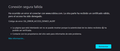Error with SSL.
Spanish Hola! He tenido problemas con ingresar a algunas páginas, por un certificado de SSL, más específicamente "SSL_ERROR_ACCESS_DENIED_ALERT", intento entrar a algunas páginas y no me da acceso, si por favor me pueden decir como solucionar este problema, se los agradecería bastante.
English
Hello! I have had problems accessing some pages, due to an SSL certificate, more specifically "SSL_ERROR_ACCESS_DENIED_ALERT", I try to access some pages and it does not give me access, if you can please tell me how to solve this problem, I would greatly appreciate it.
所有回复 (1)
Hola,
Algunos problemas con las páginas web pueden ser causados por tener las cookies o la caché corrupta. Para tratar de solucionar estos problemas, el primer paso es limpiar las cookies y la caché. Nota: Ésto cerrará tus sesiones temporalmente en los sitios donde estés identificado. Para limpiar la caché y las cookies haz lo siguiente:
- (Firefox 57 y superior) Haz clic en el botón de Catálogo
 y elige Historial.
y elige Historial.
(Haz clic en el botón de menú y elige Historial en las versiones antiguas de Firefox).
y elige Historial en las versiones antiguas de Firefox).
- En "Rango temporal a limpiar", selecciona "Todo".
- Se desplegará automáticamente la lista de detalles con las opciones que pueden ser limpiadas.
- En la lista de detalles, marca Caché y Cookies y desmarca todo lo demás.
- Haz clic en el botón Limpiar ahora.
Puedes encontrar más información en el artículo Limpiar el historial de navegación, búsquedas y descargas.
¿Has solucionado tus problemas? Por favor, ¡infórmanos!
Gracias.